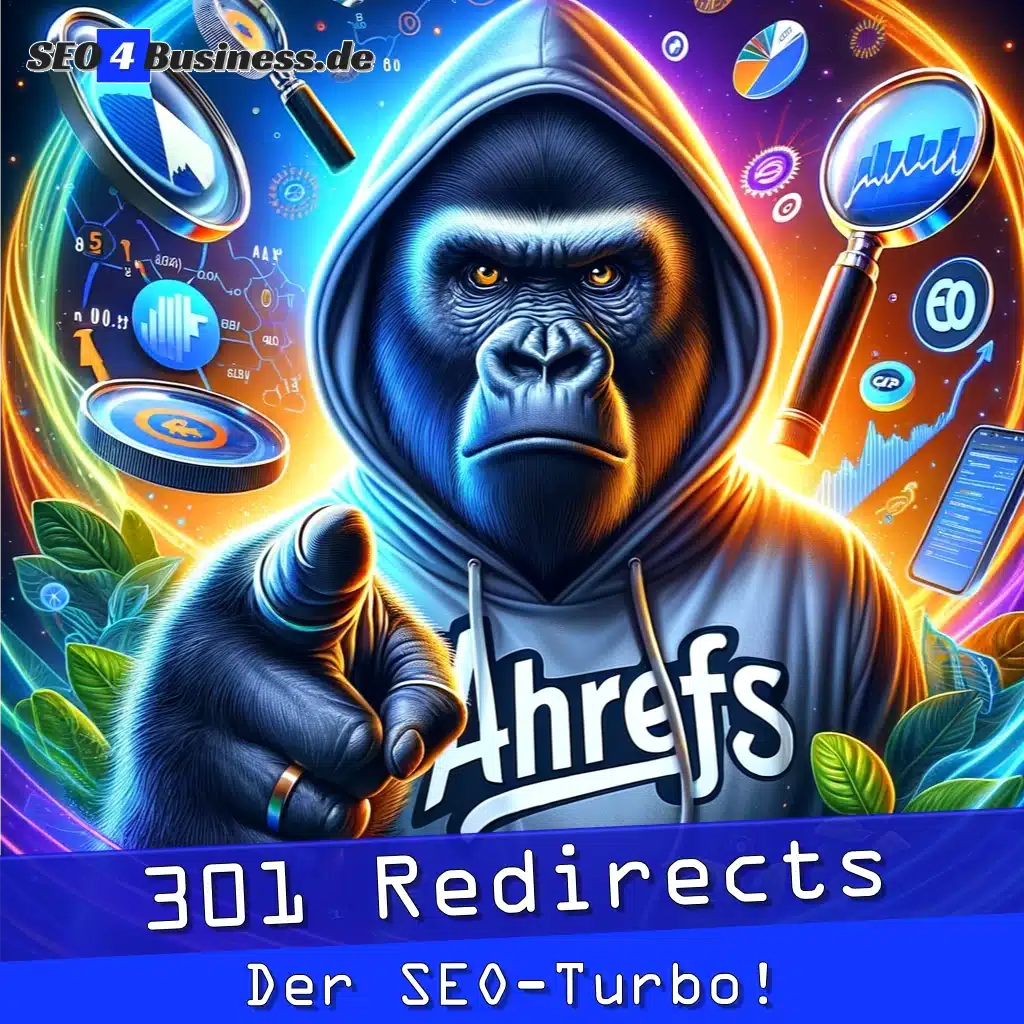Of je nu een kleine privésite hebt of een enorme blog met miljoenen bezoekers - hierin artikel Leer hoe u uw WordPress-site snel en eenvoudig kunt implementeren met Docker.
Wat is Docker?
Docker is een open source-software, waarmee applicaties in geïsoleerde containers kunnen worden uitgevoerd. Hierdoor kunnen ontwikkelaars hun applicaties in een gestandaardiseerde omgeving implementeren en uitvoeren zonder zich zorgen te hoeven maken over een complexe infrastructuur.
Hoe werkt Docker?
Docker is een open source project dat softwarepakketten aanbiedt in de vorm van containers. Deze containers kunnen worden gebruikt op elke computer uitvoeren, ongeacht het besturingssysteem. Met Docker kunnen ontwikkelaars hun applicaties in containers verpakken en deze vervolgens op elk platform implementeren.
Docker werkt volgens het containerprincipe. Een container is een geïsoleerde omgeving waarin een applicatie kan draaien. De container bevat alle benodigde componenten, bibliotheken en bestanden die de applicatie nodig heeft. Isolatie van andere containers en het hostsysteem zorgt ervoor dat de applicatie in de container foutloos draait.
Linux-containers (LXC)
Docker is gebaseerd op Linux-containers (LXC). LXC maakt meerdere virtuele machines op één mogelijk fysieke server opereren. Elke virtuele machine heeft zijn eigen CPU, RAM en harde schijf. LXC-containers zijn echter niet volledig geïsoleerd van andere containers en het hostsysteem.
Docker gebruikt naamruimten en controlegroepen (cgroups) om volledige containerisolatie te bereiken. Naamruimten isoleren containeromgevingen van elkaar. Elke container heeft zijn eigen netwerkstack, processen en gebruikers. Controlegroepen beperken de containertoegang tot de Middelen van het hostsysteem, zoals CPU, geheugen en harde schijf.
Voordelen van Docker
Docker is een open source-project dat de isolatie van applicaties en hun afhankelijkheden mogelijk maakt. Dit betekent dat een applicatie in een Docker-container kan draaien zonder dat deze op het hostsysteem hoeft te worden geïnstalleerd.
Docker is geweldig voor ontwikkeling omdat ontwikkelaars hun applicatie in een container kunnen testen en debuggen zonder zich zorgen te hoeven maken over compatibiliteitsproblemen.
Een ander voordeel is dat Docker-containers draagbaar zijn. Dit betekent dat een container die op een Linux-systeem is gemaakt, ook op een Windows- of macOS-systeem kan draaien.
Docker-containers kunnen op elk platform draaien, Docker ondersteunt Linux, Dakramen en raamkozijnen en MacOS.
Nadelen van Docker
Docker is een geweldig hulpmiddelom applicaties in containers te isoleren en te distribueren. Docker heeft echter ook enkele nadelen waarmee u rekening moet houden voordat u besluit uw WordPress-site met Docker te implementeren.
Een van de grootste nadelen van Docker is dat het een relatief nieuw product is. Dit betekent dat er geen langdurige ervaring is met het product en er dus nog geen best practices zijn vastgesteld.
Een ander nadeel van Docker is dat het enkele beperkingen heeft op het gebied van hardware en besturingssystemen waarop het kan worden geïnstalleerd. U kunt bijvoorbeeld geen Windows-containers uitvoeren op een Mac- of Linux-distributie.
Concluderend brengt Docker ook enkele veiligheidsrisico's met zich mee. Hierdoor kunnen kwaadwillende aanvallers inbreken in een container en van daaruit de hostcomputer aanvallen. Daarom moet u goed nadenken of u uw WordPress-site met Docker wilt inzetten.
Waarom zou u uw WordPress-site met Docker implementeren?
docker is een open source project dat containers biedt waarin applicaties kunnen draaien. Deze containers zijn geïsoleerd en hebben hun eigen omgevingen waarin ze draaien. U kunt meerdere containers op een Docker-host hebben en op elke container kan een andere toepassing worden uitgevoerd.
Docker is ideaal voor het implementeren van WordPress-sites, omdat Docker u een schone omgeving biedt waarin u uw site kunt uitvoeren. Bovendien kunt u met Docker meerdere WordPress-sites op één site hebben gastheer voorzien in.
Hoe bereidt u uw WordPress-site voor met Docker?
In dit artikel bespreken we hoe u uw WordPress-site voor de eerste keer kunt implementeren met Docker. Als je Docker nog niet hebt geïnstalleerd, kun je hier de installatie-instructies vinden.
Eerst moet u een map voor uw WordPress-site maken. Dit is de map waarin alle bestanden voor uw site worden opgeslagen. Bijvoorbeeld:
mkdir / mijn-wordpress-site
havenarbeider-compose.yml
Vervolgens moet u een docker-compose.yml-bestand in deze map maken. Het docker-compose.yml-bestand is een configuratiebestand dat alle instellingen voor uw WordPress-site definieert. Bijvoorbeeld:
versie: '2' services: db: afbeelding: mysql: 5.7 herstart: altijd omgeving: MYSQL_ROOT_PASSWORD: voorbeeld MYSQL_DATABASE: wordpress MYSQL_USER: wordpress MYSQL_PASSWORD: voorbeeld wp: afbeelding: wordpress herstart: altijd omgeving: WORDPRESS_DB_HOST: db: 3306 WORDPRESS_DB_NAME: wordpress WORDPRESS_DB_USER : wordpress WORDPRESS_DB_PASSWORD : voorbeeldpoorten : – “8080: 80”
De docker-compose-versie wordt eerst in dit bestand gedefinieerd. Voor dit voorbeeld wordt versie 2 gebruikt.
MySQL-database
Vervolgens worden twee services gedefinieerd, een service voor de MySQL-database en een dienst voor WordPress. Elke service moet een afbeelding opgeven die moet worden gebruikt. U kunt ook andere instellingen definiëren, zoals omgevingsvariabelen, poorten en bestandsaanroepen.
In dit voorbeeld is de omgevingsvariabele WORDPRESS_DB_HOST voor de WordPress-service bijvoorbeeld ingesteld op de db-service. Dit vertelt WordPress waar de MySQL-database gevestigd.
Er zijn nog veel meer instellingen die u kunt definiëren in uw docker-compose.yml-bestand. Meer informatie vindt u in de Docker Compose-documentatie.
.htaccess
Vervolgens moet u een .htaccess-bestand in uw map maken. Dit bestand wordt gebruikt om het URL's voor uw WordPress-site. Bijvoorbeeld:
RewriteEngine op RewriteRule ^$ index . php [QSA] RewriteCond % {REQUEST_FILENAME} ! -f HerschrijfCond % {REQUEST_FILENAME} ! -d RewriteRule ^( . * )$ index . php? $1 [QSA]
Dit bestand zorgt ervoor dat alle verzoeken aan uw WordPress-site via index.php worden gerouteerd. Dit is de standaardconfiguratie voor WordPress-sites.
wp-config.php
Vervolgens moet u een wp-config.php-bestand in uw map maken. Dit bestand bevat de configuratie-instellingen voor uw WordPress-site. U kunt het standaard wp-config.php-bestand van WordPress gebruiken of uw eigen bestand maken.
Bijvoorbeeld:define('DB_NAME', 'wordpress'); /** Gebruikersnaam MySQL-database */ definiëren('DB_USER', 'wordpress'); /** MySQL-databasewachtwoord */ definiëren('DB_PASSWORD', 'voorbeeld'); /** MySQL hostname */ definieer('DB_HOST', 'db:3306'); /** Databasekarakterset om te gebruiken bij het maken van databasetabellen. */ definieer('DB_CHARSET', 'utf8'); /** Het type Database-sortering. Verander dit niet bij twijfel. */ definieer('DB_COLLATE', ”);
In dit bestand moet u de database-informatie voor uw WordPress-site configureren. De DB_HOST moet bijvoorbeeld worden ingesteld op de db-service, zodat WordPress weet waar de MySQL-database zich bevindt.
Er zijn nog veel meer instellingen die u kunt definiëren in uw wp-config.php-bestand. Meer informatie vindt u in de WordPress-documentatie.
index.php
Vervolgens moet u een index.php-bestand in uw map maken. Dit bestand is het hoofdbestand voor uw WordPress-site. Bijvoorbeeld:
In dit bestand wordt de variabele WP_USE_THEMES eerst op true gezet, zodat WordPress het actieve thema gebruikt. Vervolgens wordt het bestand wp-blog-header.php geladen, waarmee de rest van de WordPress-applicatie wordt geïnitialiseerd.
robots.txt
Vervolgens moet u een Robots.txt-bestand in uw map maken. Dit bestand wordt gebruikt om zoekmachinebots te controleren die uw site crawlen. Bijvoorbeeld:
Gebruikersagent: * Niet toestaan: / wp-admin / Toestaan: / wp-admin / admin-ajax.php
Dit voorbeeld specificeert dat alle bots niet door de map /wp-admin/ mogen bladeren. Dit is een goede manier om te voorkomen dat bots ongewenste acties uitvoeren op uw WordPress-installatie.
favicon.ico
Vervolgens moet u een favicon.ico-bestand in uw map maken. Dit is een kleine afbeelding die in de adresbalk van de browser verschijnt wanneer u uw site bezoekt. Je kunt elke gewenste afbeelding gebruiken of een generator zoals deze gebruiken.
Apache-configuratiebestand
Vervolgens moet u een Apache-configuratiebestand in uw map maken. Dit bestand wordt gebruikt om de Apache-webserverconfiguratie voor uw site te configureren. Bijvoorbeeld:
Servernaam mijn-wordpress-site.example.com DocumentRoot / mijn-wordpress-site ErrorLog $ {APACHE_LOG_DIR} /error.log CustomLog $ {APACHE_LOG_DIR} /access.log gecombineerd
In dit bestand wordt de servernaam eerst ingesteld op de domeinnaam of het IP-adres van uw site. De documentroot wordt vervolgens ingesteld op de map van uw site. Er worden ook fout- en toegangslogboeken verstrekt, zodat u kunt zien wat er met uw site gebeurt.
Er zijn veel andere instellingen die u kunt definiëren in uw Apache-configuratiebestand. Meer informatie vindt u in de Apache-documentatie.
php.ini
Vervolgens moet u een php.ini-bestand in uw map maken. Dit bestand wordt gebruikt om de PHP-configuratie voor uw site te configureren. Bijvoorbeeld:
display_errors = Aan display_startup_errors = Aan error_reporting = E_ALL memory_limit = 512M upload_max_filesize = 64M post_max_size = 64M max_execution_time = 300
In dit bestand zijn enkele basis-PHP-instellingen geconfigureerd. Er zijn nog veel meer instellingen die u in uw php.ini-bestand kunt definiëren. Meer informatie vindt u in de PHP-documentatie.
Apache vhost-bestand
Vervolgens moet u een Apache vhost-bestand in uw map maken. Dit bestand wordt gebruikt om de Virtual Host-configuratie voor uw site te configureren. Bijvoorbeeld:
Servernaam mijn-wordpress-site.example.com ServerAlias www.mijn-wordpress-site.example.com DocumentRoot / mijn-wordpress-site ErrorLog $ {APACHE_LOG_DIR} / error . log CustomLog $ {APACHE_LOG_DIR} / toegang . log gecombineerd < Directory / mijn-wordpress – site > AllowOverride All Vereist dat alles is toegestaan
In dit bestand wordt de servernaam eerst ingesteld op de domeinnaam of het IP-adres van uw site. De documentroot wordt vervolgens ingesteld op de map van uw site. Er worden ook fout- en toegangslogboeken verstrekt, zodat u kunt zien wat er met uw site gebeurt.
Er zijn veel andere instellingen die u kunt definiëren in uw Apache vhost-bestand. Meer informatie vindt u in de Apache-documentatie.
Apache SSL-configuratiebestand
Vervolgens moet u een Apache SSL-configuratiebestand in uw directory maken. Dit bestand wordt gebruikt om de SSL/TLS-configuratie voor uw site te configureren. Bijvoorbeeld:
Servernaam mijn-wordpress-site.voorbeeld.com DocumentRoot / mijn-wordpress – site ErrorLog $ {APACHE_LOG_DIR} / error . log CustomLog $ {APACHE_LOG_DIR} / toegang . log gecombineerde SSLEngine op SSLCertificateFile / pad / naar / uw /certificaat . crt SSLCertificateKeyFile / pad / naar / uw / certificaat . sleutel.sleutel
Er zijn veel andere instellingen die u kunt definiëren in uw Apache SSL-configuratiebestand. Meer informatie vindt u in de Apache-documentatie.
Ten slotte moet u een SSL-certificaat voor uw site maken. Dit kan gedaan worden met behulp van een tool als Let's Encrypt. Zie de Apache-documentatie voor meer informatie.
Zodra u alle bovenstaande bestanden heeft aangemaakt, kunt u uw WordPress-site starten met de opdracht docker-compose up -d deploy. Met deze opdracht worden alle services in uw docker-compose.yml-bestand gestart en wordt uw WordPress-site geïmplementeerd.
Conclusie
Dat is het! In dit artikel hebben we geleerd hoe we onze WordPress-site kunnen implementeren met Docker. We hebben gezien hoe eenvoudig het is om een Docker-image te bouwen en te implementeren. We leerden ook de voordelen van implementatie met Docker.